جدول المحتويات
تُعتبر تحقيقات OSINT (الذكاء مفتوح المصدر) من الأدوات القوية لجمع المعلومات من المصادر المتاحة علنًا على الإنترنت. مع تزايد الحاجة إلى تحليل البيانات وتقييم المخاطر الأمنية، أصبح نظام التشغيل كالي لينكس أحد أفضل الأدوات التي يستخدمها المحققون الإلكترونيون والمختصون في الأمن السيبراني. يتميز كالي لينكس بكونه نظامًا مفتوح المصدر ومجهزًا بمجموعة واسعة من الأدوات المخصصة لتحليل البيانات واختبارات الاختراق.
في هذا الدليل المفصل، سنأخذك خطوة بخطوة عبر كيفية إعداد كالي لينكس واستخدامه في تحقيقات OSINT. بدءًا من إعداد البيئة الافتراضية باستخدام VirtualBox، مرورًا بتحميل كالي لينكس وتثبيت أدوات OSINT، ووصولًا إلى استكشاف الأخطاء وإصلاحها. إذا كنت مبتدئًا أو تبحث عن تحسين مهاراتك في هذا المجال، فهذا الدليل مصمم خصيصًا لك.
ماذا ستتعلم؟
- كيفية تثبيت VirtualBox وإعداده لتشغيل كالي لينكس.
- خطوات تثبيت كالي لينكس وتهيئته لتحقيقات OSINT.
- البحث عن أدوات OSINT على GitHub وتثبيتها في كالي لينكس.
- حل المشكلات الشائعة أثناء استخدام الأدوات أو إعداد النظام.
- استخدام أدوات محددة لتحليل البيانات مثل البريد الإلكتروني والمواقع المرتبطة به.
المتطلبات
- جهاز كمبيوتر مكتبي أو محمول يحتوي على ذاكرة وصول عشوائي (RAM) لا تقل عن 2 جيجابايت (يوصى بـ 4 جيجابايت أو أكثر لتحسين الأداء).
لنبدأ!
1. إعداد VirtualBox
تنزيل وتثبيت VirtualBox
لتثبيت برنامج VirtualBox، قم بزيارة الرابط الرسمي أو اتبع الخطوات التالية:
- قم بتنزيل المثبت.
- افتح الملف الذي تم تنزيله وقم بتشغيل المثبت.
- اتبع التعليمات التي تظهر على الشاشة.
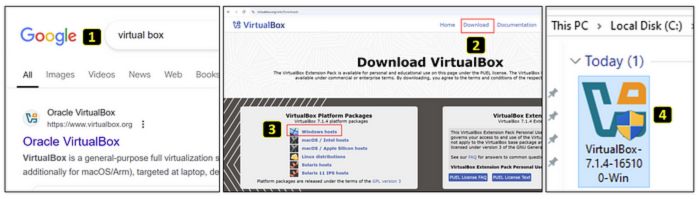
حل مشكلة Microsoft Visual C++ 2019
أثناء عملية التثبيت، قد تواجه رسالة خطأ تفيد بـ:
“Microsoft Visual C++ 2019 package missing.”
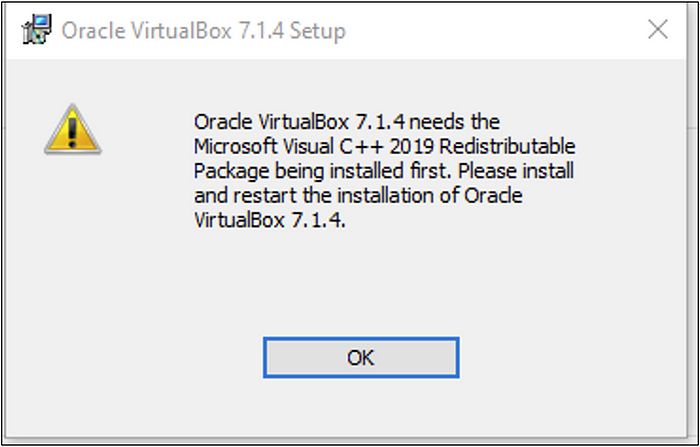
لحل هذه المشكلة:
- قم بزيارة صفحة الدعم الخاصة بـ Microsoft لتنزيل حزمة Microsoft Visual C++ 2019.
- قم بتثبيت الحزمة.
- استأنف تثبيت برنامج VirtualBox بعد الانتهاء.
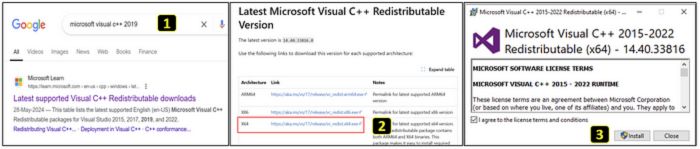
استكمال إعداد VirtualBox
بعد إتمام التثبيت بنجاح، يجب أن تظهر واجهة VirtualBox كما يلي:
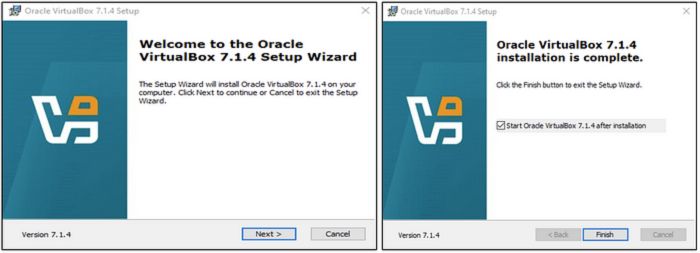
تثبيت حزمة الامتدادات لـ VirtualBox
لتحسين وظائف البرنامج، قم بتثبيت حزمة الامتدادات Extension Pack من خلال اتباع التعليمات الموجودة هنا.
الآن تم إعداد برنامج VirtualBox بالكامل، ويمكنك الانتقال إلى الخطوة التالية: إعداد كالي لينكس.
2. إعداد كالي لينكس
تنزيل نسخة كالي لينكس الجاهزة
لإعداد نظام كالي لينكس بسهولة، قم بتنزيل النسخة الجاهزة (pre-built virtual machine) من خلال الرابط الرسمي.
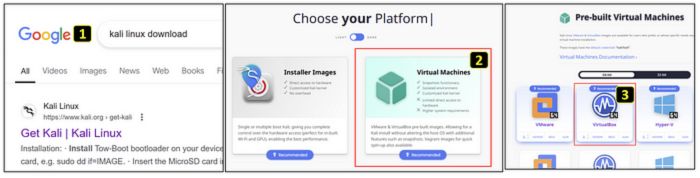
فك الضغط وإضافة الملفات إلى VirtualBox
- فك ضغط الملفات التي قمت بتنزيلها.
- افتح المجلد وانقر نقرًا مزدوجًا على ملف
.vbox، كما هو موضح أدناه:
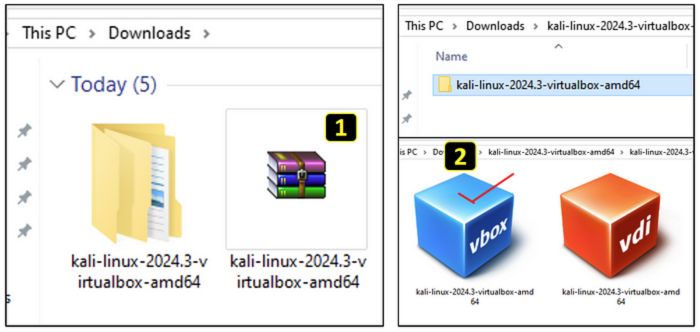
إضافة كالي لينكس إلى VirtualBox
بعد النقر على الملف، سيتم إضافة النسخة الجاهزة من كالي لينكس إلى VirtualBox تلقائيًا.
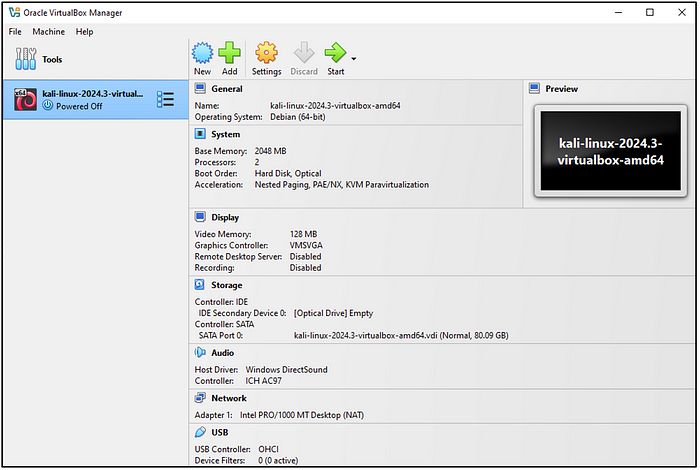
تخصيص ذاكرة الوصول العشوائي (RAM)
افتراضيًا، يتم تخصيص 2 جيجابايت من الذاكرة لـ كالي لينكس. إذا كان جهازك يحتوي على ذاكرة أكبر، يمكنك زيادتها للحصول على أداء أفضل.
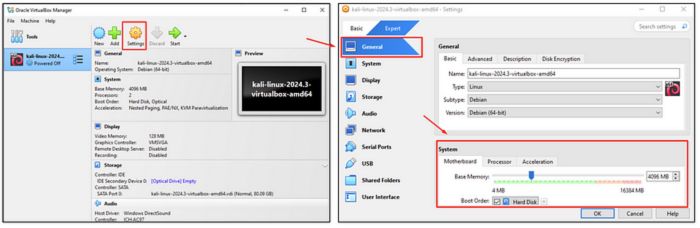
بدء تشغيل كالي لينكس
- انقر على زر Start لتشغيل كالي لينكس.
- استخدم بيانات تسجيل الدخول الافتراضية التالية:
- اسم المستخدم:
kali - كلمة المرور:
kali
- اسم المستخدم:
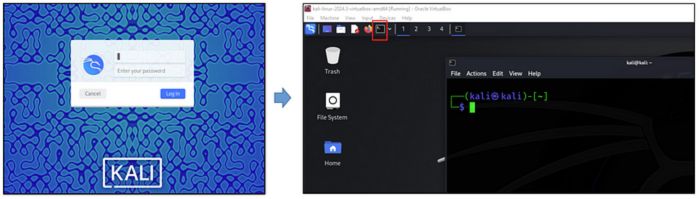
تحديث النظام
بعد تسجيل الدخول، افتح الطرفية وقم بتحديث النظام باستخدام الأوامر التالية:
sudo apt update
sudo apt upgradeالآن، أصبح نظام كالي لينكس جاهزًا للبدء في تحقيقات OSINT!
3. دمج أدوات OSINT في كالي لينكس
أ. البحث عن أدوات OSINT على GitHub
للبحث عن أدوات مناسبة لتحليلات OSINT، يمكنك استخدام استراتيجيات Google Dorks التالية:
site:github.com "OSINT Tool"
site:github.com "OSINT" AND "Email"
site:github.com "OSINT" AND "Phone Number"يمكن لهذه العبارات أن تساعدك في العثور على أدوات متخصصة لتحقيقات OSINT.
يمكنك أيضًا البحث مباشرة على GitHub باستخدام كلمات مثل “Email tool” أو “Phone analysis.”
ب. تثبيت أداة OSINT
كمثال، سنستخدم أداة تحليل البريد الإلكتروني.
- افتح الرابط الخاص بالأداة المطلوبة على GitHub.
- انتقل إلى قسم “Requirements” و”Usage” حيث ستجد الأوامر المطلوبة.
- انسخ الأوامر والصقها في الطرفية داخل كالي لينكس.
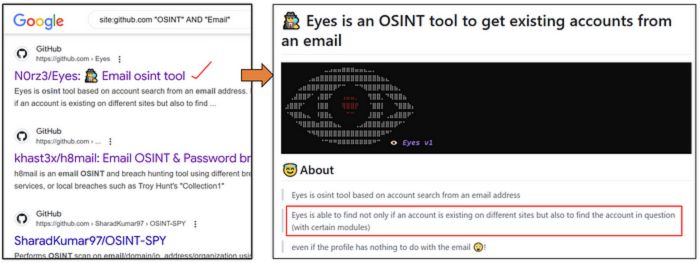
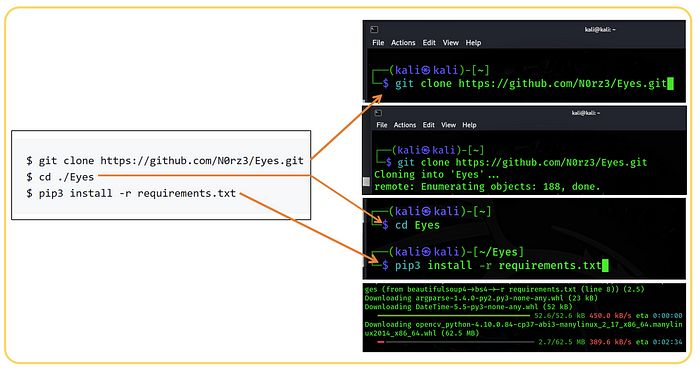
ج. استكشاف الأخطاء الشائعة وإصلاحها
قد تواجه أخطاء أثناء تثبيت الأدوات. من الأخطاء الشائعة:
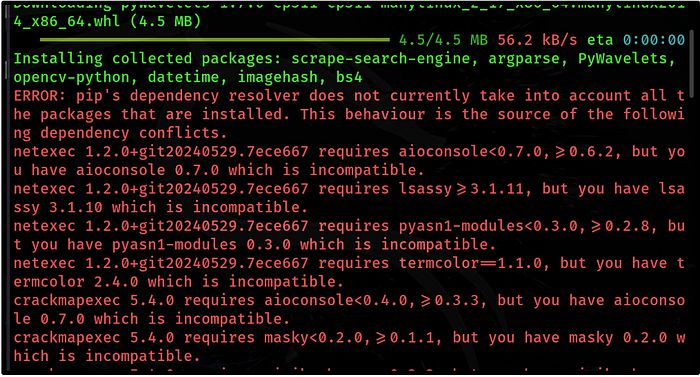
إليك بعض النصائح لحل المشكلات:
- أعد تشغيل كالي لينكس وحاول تنفيذ الأمر مرة أخرى.
- تأكد من تحديث النظام باستخدام:
sudo apt update sudo apt upgrade - انسخ رسالة الخطأ الأولى وابحث عنها عبر الإنترنت للحصول على حلول من مجتمع المستخدمين.
في تجربتي الشخصية، أعدت تشغيل كالي لينكس ثم قمت بتنفيذ الأمر التالي:
pip3 install -r requirements.txtوكان ذلك كافيًا لحل المشكلة.
د. استخدام أداة تحليل البريد الإلكتروني
بعد التثبيت، استخدم الأمر المحدد لتشغيل الأداة. انسخ الأمر والصقه في الطرفية واضغط Enter.
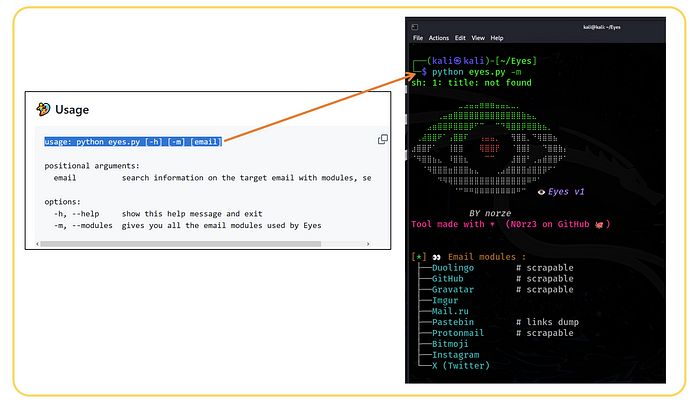
تحليل البيانات
استخدم الأداة لتحليل البريد الإلكتروني المستهدف. يمكن أن تكشف الأداة عن معلومات مثل صورة الملف الشخصي والمنصات الاجتماعية المرتبطة بالبريد الإلكتروني.
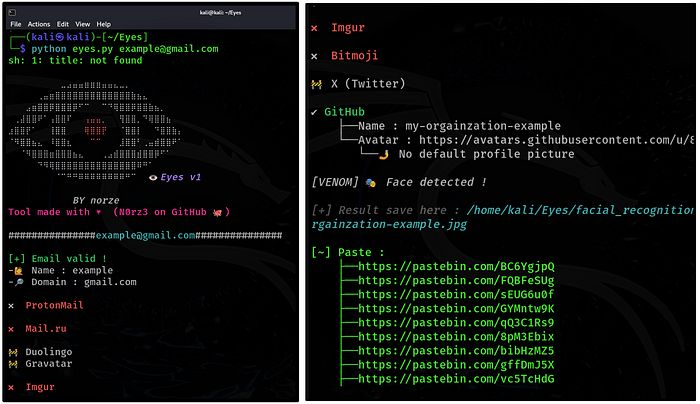
الختام
تهانينا! لقد تعلمت كيفية تثبيت كالي لينكس وإعداده ودمج أدوات OSINT فيه.
- استكشاف أدوات OSINT يعتمد على الممارسة المستمرة.
- لا تخف من استكشاف الأخطاء وإصلاحها بنفسك، فذلك جزء من تطوير خبراتك.
إذا كان لديك أي أسئلة أو تحتاج إلى مساعدة إضافية، لا تتردد في طرحها في قسم التعليقات!


